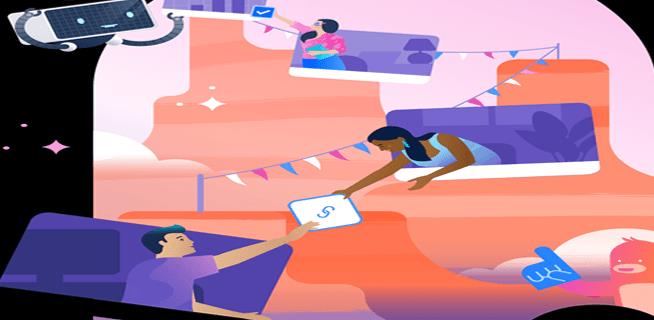Ссылки на устройства
Trello позволяет вам организовать свой рабочий процесс так, чтобы он отражал вашу индивидуальность. Они предлагают способы персонализации вашей учетной записи, такие как настройка фона, использование смайликов или изменение изображения вашего профиля. Если вы хотите отображать уникальное изображение профиля вместо ваших инициалов, читайте дальше, чтобы узнать, как это сделать.
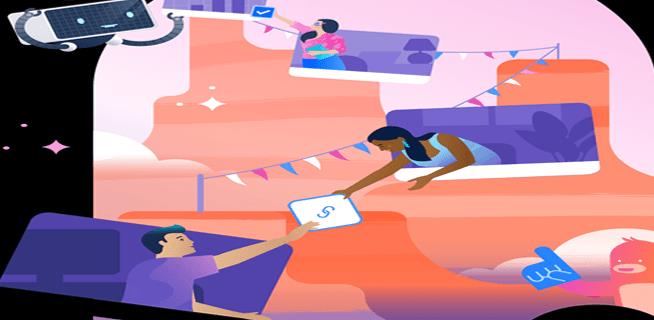
Как изменить изображение профиля в Trello на ПК
Выполните следующие действия, чтобы изменить изображение своего профиля в Trello с помощью компьютера.
- Перейдите в Atlassian и войдите в систему, используя данные своей учетной записи Trello.

- В правом верхнем углу нажмите на свой текущий аватар, затем выберите «Настройки учетной записи».

- Нажмите на свой аватар еще раз. У вас будет возможность добавить изображение профиля, изменить существующее изображение профиля или создать новое изображение профиля.

- Чтобы использовать новую фотографию профиля, выберите «Загрузить фотографию».

- Выберите нужную картинку с жесткого диска.
- Настройте раздел изображения. Когда вы будете удовлетворены, выберите «Загрузить».

Как изменить изображение профиля в Trello на iPhone
Вот как можно обновить аватар Trello через iPhone.
- Откройте мобильный браузер Trello и войдите в свою учетную запись.

- Нажмите на меню гамбургера в левом верхнем углу, затем выберите «Настройки».

- В разделе «Общие» выберите параметр «Профиль и видимость».

- В разделе «Управление личной информацией» нажмите «Профиль Atlassian».

- Нажмите на значок своего аватара, затем выберите «Добавить фото профиля».

- Теперь вы можете сделать снимок или загрузить изображение с фотографий вашего iPhone.
- Настройте свою фотографию, затем в нижней части экрана нажмите «Загрузить».

Как изменить изображение профиля в Trello на устройстве Android
Выполните следующие действия, чтобы изменить изображение профиля с помощью Android.
- Запустите приложение Trello, затем войдите в свою учетную запись.

- В левом верхнем углу выберите трехстрочное меню, затем нажмите «Настройки».

- В разделе «Общие» коснитесь параметра «Профиль и видимость».

- В разделе «Управление личной информацией» выберите «Профиль Atlassian».

- Коснитесь значка аватара, затем выберите «Добавить фото профиля».

- Вы можете сделать снимок или загрузить изображение из фотопленки.
- Подгоните фотографию под размер, затем нажмите «Загрузить».

Как изменить изображение профиля в Trello на iPad
Вот как можно изменить свой аватар Trello с помощью iPad.
- Войдите в свою учетную запись Trello.

- Откройте меню в левом верхнем углу и выберите «Настройки».

- В разделе «Общие» нажмите «Профиль и видимость».

- В разделе «Управление личной информацией» выберите «Профиль Atlassian».

- Коснитесь значка своего аватара, затем нажмите «Добавить фото профиля».

- Здесь вы можете сделать снимок или загрузить сохраненное изображение.

- Отрегулируйте размер фотографии, затем нажмите «Загрузить» внизу.

Обновленный аватар Trello
Trello — это эффективный инструмент повышения производительности, который сочетает в себе эффективность с вашей индивидуальностью. Один из способов добиться этого — предложить варианты персонализации. Вы можете добавить индивидуальности своей учетной записи Trello, настроив изображение своего профиля. Trello позволяет вам заменить свои инициалы в качестве аватара изображением по вашему выбору.
Довольны ли вы своим аватаром? Использовали ли вы какие-либо другие параметры персонализации? Поделитесь своим мнением о Trello в разделе комментариев ниже w.